最近の海外旅行で主流な通信手段「eSIM」ですが、なかでも知名度が高く人気なのが「Airalo(エアーロ)」。
今回わたしは、AiraloのeSIMをバリ島滞在で利用してみました。
実はeSIMを今まで使ったことがなかったわたし、先日お世話になっている先輩方へこんな質問をしてみました。
イタリア旅行に詳しい方に質問です!🇮🇹
— Komugi🍙ノマドフリーランス (@konnichiwalocal) October 4, 2023
友人がイタリアに1週間ほど旅行に行くのですが、おすすめのSIMカードを教えてください🙇♀️
海外慣れしていない子たちなので、できれば日本でSIMを入手できた方が良いと思うのですが…🤔
TIMというキャリアが良さそうですが、現地店舗に行く必要がありそうで…🤔
イタリア旅行に詳しい方に質問です!🇮🇹
友人がイタリアに1週間ほど旅行に行くのですが、おすすめのSIMカードを教えてください🙇♀️
海外慣れしていない子たちなので、できれば日本でSIMを入手できた方が良いと思うのですが…🤔TIMというキャリアが良さそうですが、現地店舗に行く必要がありそうで…🤔
引用:Komugi(@konnichiwalocal)
するとありがたいことに、たくさんのかたから「eSIMが良いよ!」とアドバイスをいただきました。

世界を旅してまわる先輩方がおすすめしてくれるんだもん、間違いない!
ということで今回は、アドバイスいただいたeSIMのなかから一番おすすめ数が多かった「Airalo」を試してみたので、使い方とともに感想をお伝えします!
わたし自身も今回、かなり使い心地が良くトラブルもなかったので、今後の海外旅行ではAiraloを使うつもりです!

わたしの紹介コード【KONM3902】を使うと、3ドルぶん安くe-SIMが買えるよ!
購入前に入力してみてね!
購入者さんやわたしの情報はお互いにシェアされないから、ご安心を!
AiraloのeSIM購入方法
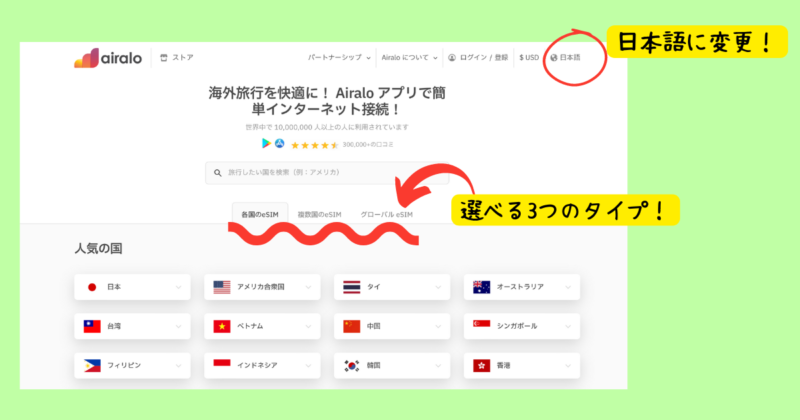
AiraloでeSIMを購入するのはとっても簡単。
基本的に日本語で使えるので、迷うことはないと思います。
購入ステップは下記のとおり。
- 公式ページにアクセス
- 自分に合うeSIMタイプを選ぶ
- 新規会員登録をする
- プランを購入
流れでご紹介しますね。
Airalo導入ステップ①:公式ページにアクセス
まずは公式ページを開きます。
Airalo導入ステップ②:自分にあうeSIMタイプを選ぶ
選べるeSIMは大きく分けて3つあります。
1ヶ国だけ行く場合と、複数の国に行く場合で選び分けられるのがすごい!

これはノマドフリーランスや世界一周旅行をしている人にとって、かなりありがたいのでは?

国を渡るごとにSIMカードを買い替える時代は終わったってことですね!
自分に合うeSIMを選んだら、プランを詳しくみていきましょう。
わたしは今回バリ島だけに行くので、インドネシア単品のeSIMを探します。
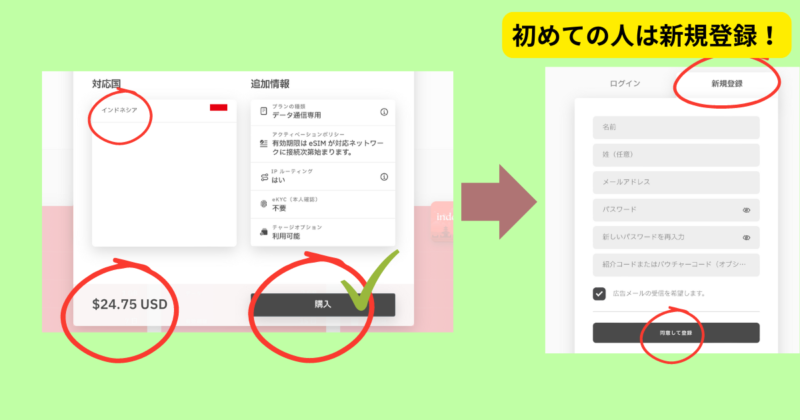
使える日数やGB数などが細かく用意されているので、滞在日数や自分にとって必要なGB数を選びましょう。

内容を入力してください。わたしは今回、30日のあいだ10GBを使えるプランを選びました!
屋外で動画やInstagramなどデータが重いものを開かず、Googleマップや調べ物だけをするなら1日1GBも使わないと思います。個人差があると思うので、ここは自己判断で!
Airalo導入ステップ③:新規会員登録をする
初めてAiraloを使う人は、新規会員登録をしましょう。
・姓(任意)
・メールアドレス
・パスワード
・新しいパスワード
・紹介コードまたはバウチャー
メールアドレスに承認メールが届くので、ここは間違いのないよう注意!!
上記を入力したら、「同意して登録」ボタンを押して進みます♪
紹介コードを使った人の個人情報はわたしに流れてこないので、お気軽に活用してくださいね♪
Airalo導入ステップ④:プランを購入
自分に必要なプランを選びます!
今回わたしは、インドネシア国内だけで10GBを30日間使えるプランを、$24.75で購入しました。
「ヨーロッパ圏やアジア圏にある国を複数移動する」というときには、「複数国のeSIM」というタブから選べますよ〜!
【旅行前にやろう】購入したAiraloのeSIMをインストールする方法
購入が完了したら、eSIMをインストールしていきます。
ここからは、日本国内(旅行前)に準備をする段階の手順をご紹介していきます。
旅先でeSIMプランの利用開始をする方法は下の章で後述しています。
- 「手順を表示」をクリック
- 「eSIM」をインストール」をクリック
- 操作手順ガイドのページで2回「次へ」をクリック
- 「eSIMをインストール」をクリック
- eSIMをアクティベートで2回「続ける」をクリック
- eSIMアクティベート中で「続ける」
- 「デフォルト回線」ページで「主回線」をクリックし「続ける」
- 「iMessageとFaceTime」ページで「主回線」をクリックし「続ける」
- 「モバイルデータ通信」で「主回線」をクリックし「続ける」
- 「eSIMが正常にインストールされました」の表記があるのを確認
インストールまでの流れは上記のとおりで、ボタンを押して進んでいくだけなので簡単です。
上記のステップを画像でもご紹介しますね。
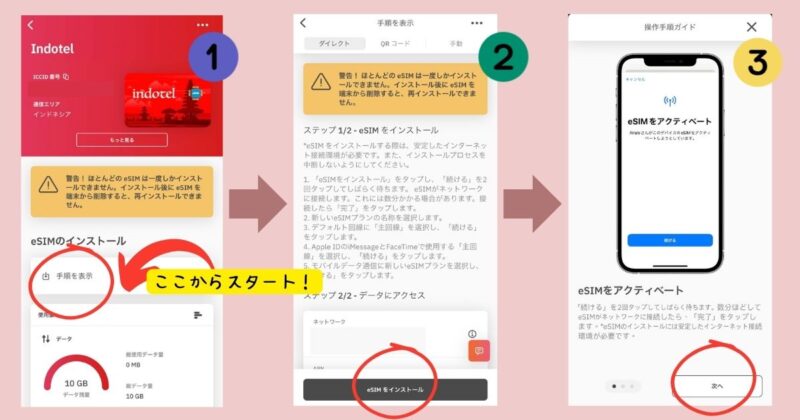
「手順を表示」をクリック。
「eSIMをインストール」から進んでいきます。
ここからは使い方が解説されていく感じです。
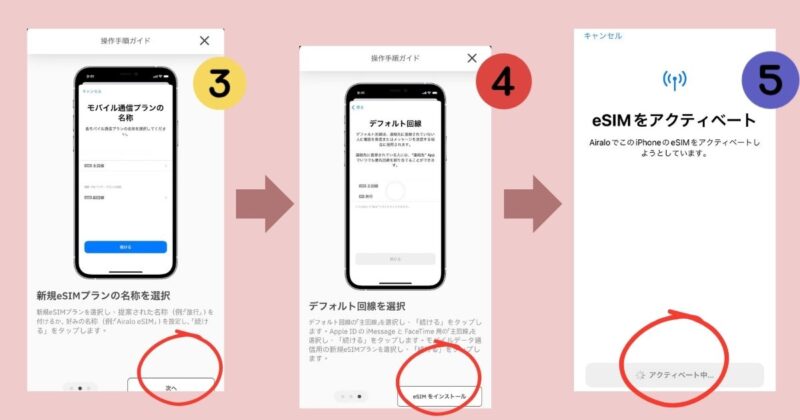
上記の③や⑤のステップで「eSIMをアクティベート」と表示されるので「まだ旅先に着いてないけどアクティベートして良いの!?」と不安になるかもですが、大丈夫なので進んでいきます。
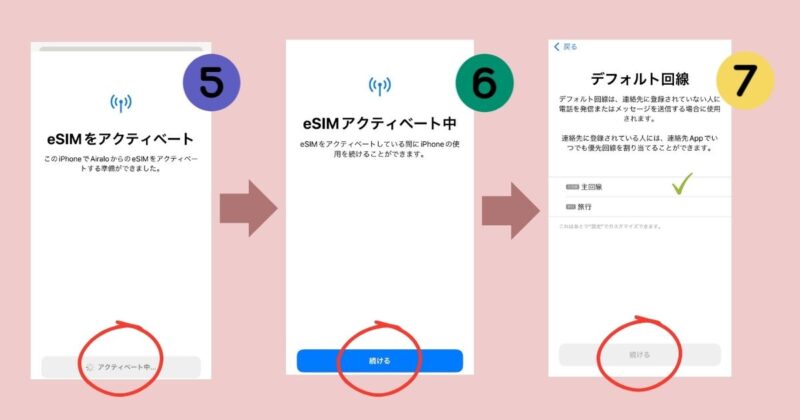
説明を読みつつ、「続ける」で進んでいきます。
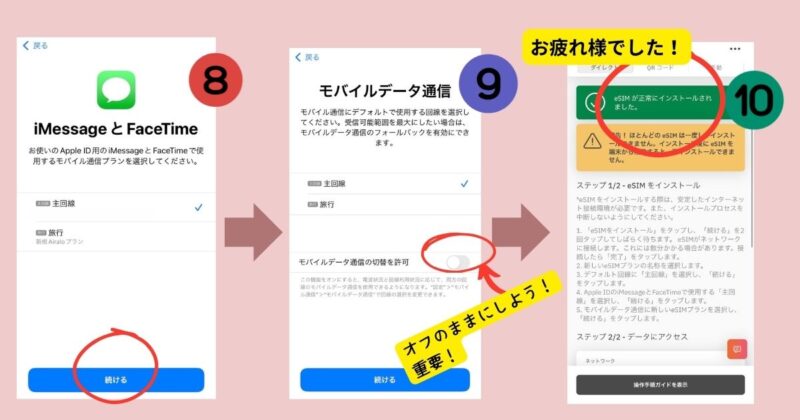
海外に行く前は、日本でいつも使っている「主回線」を利用しておきたいので、選択肢は基本的にどれも「主回線」を選んでおけばOKだと思います。
⑨の「続ける」で進むと自動的にもどる画面では、「eSIMが正常にインストールされました」と表示されています。
わたしの場合、2度目の「eSIMをインストール」をクリックしてから5分ほどで、インストールが完了しました。
【旅行前】日本国内では「アクティベートされていません」の状態でOK
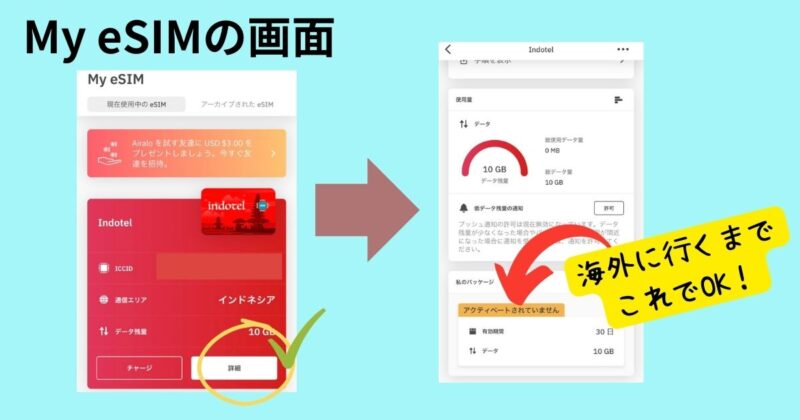
一度eSIMの詳細を確認しにいくと、「アクティベートされていません」となっているはずです。
旅行先に到着するまでは、アクティベートされていない状態のままになっていることを確認しましょう。
【日本にいるうちにやろう】Airaloインストール後の確認事項
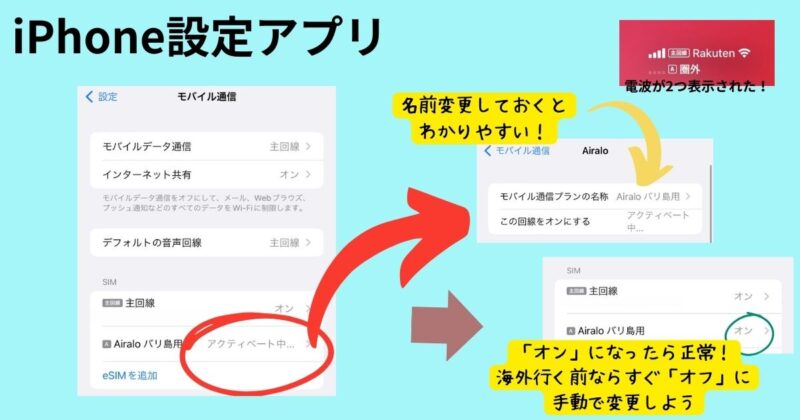
eSIMのインストールが完了した後は、iPhoneの「設定」アプリから、「モバイル通信」へと進みます。
「主回線」と表示されている日本のSIMカードのほかに、いま追加したAiraloのSIMが追加されているはずです。
日本にいるあいだは、下記になっていることを確認します。
・デフォルトの音声回線:主回線
・主回線:オン
・Airalo:オフ
なお、インストールした直後は「Airalo:インストール中…」と表記されていると思います。
待っていると自動で「Airalo:オン」の表記に変わるはずですが、日本にいるあいだは「オフ」に切り替えておきます。
ちなみにわたしの場合は、「Airalo:オン」の表記に変わるまで20分ほどかかりました。
Airalo「アクティベートできませんでした」の原因と解決法
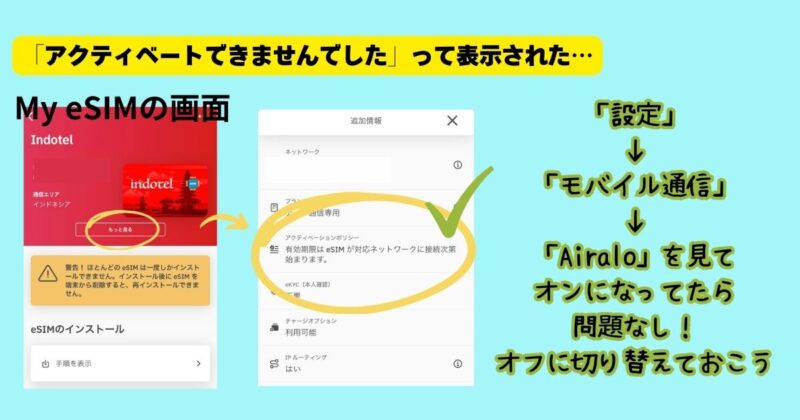
Airaloのマイページで「eSIMが正常にインストールされました。」と表記されているにもかかわらず、「アクティベートできませんでした」とポップアップしてくることがあります。
eSIMをアクティベートできません
eSIMをアクティベートできませんでした。詳しくはAiraloにお問合せください。
< OK >
これは、対象国内だけで使えるSIMカードを購入した場合にポップアップしてくるようです。
Airaloのアクティベート方法には2タイプあり、購入したプランが下記のどちらに当てはまるかによってインストール後の表示が異なるのだとか。
表記は以下の2とおり。
- 有効期間はeSIMがいずれかの対応ネットワークに接続したときに開始します
- 有効期間はインストール時に開始します
自分のプランがどちらになっているかは、Airaloのマイページで「My eSIM」→「詳細」→「もっと見る」→「有効期限の開始日(または「アクティベーションポリシー」)」を確認します。
今回のわたしの場合、「有効期間はeSIMがいずれかの対応ネットワークに接続したときに開始します」だったので、「アクティベートできませんでした」のポップアップが出たことがわかります。
このポップアップが出てきたときには、いまインストールしたAiraloの回線の準備が整っているはずです。
もう一度「設定」→「モバイル通信」→「Airalo」の順で見て、ダウンロードしたAiraloの回線が「オン」になっている場合には、「オフ」に切り替えておきましょう。
【海外に出発時】Airaloをアクティベートする方法
海外に出発!というときにやることは、下記の3つ!
- 日本のSIM(主回線)をオフにする
- AiraloのeSIMをオンにする
- eSIMの「データローミング」をオンにする
まずは日本を出国するタイミングで、主回線をオフにしておきます!
緑色になっているボタンをクリックしてグレーになったら、オフにできたはずです!

オフにしておかないと、日本のSIMカードが知らぬ間に海外ローミングを繋いでしまい、巨額の請求がきちゃうかも…!
これは、「日本のSIMは海外で繋げませんよ」という設定だよ!
続いて、目的地の外国に到着したらついに、Airaloで購入しインストールしておいたeSIMをアクティベートします!
これでもう、海外でインターネットが繋がるようになっているはずです!
アプリをダウンロードしておくと、出先でも自分が使ったGB数が目視できるようになるので便利ですよ♪
【レビュー】Airaloをバリ島で使った感想・評価
バリ島で1ヶ月ほど使ってみた感想ですが、まじで快適でした!!!
到着したらすぐに通信が繋がるようになったし、その後も安定した電波が使えました。
困ったことはなかったです。

これから海外旅行に行くときには「Airalo」という選択肢ができて、めちゃくちゃ安心しています!
Airaloのアプリをダウンロードしておけば、残りの容量もひと目でわかる!
万が一、現地で「容量が足りない!」となったらアプリからGBの追加もできるので、旅の前にアプリもダウンロードしておくのがおすすめです!
レビューも書くので、またブログに戻ってきてくれたら嬉しいです〜!
X(旧Twitter)やInstagramなどでも、記事アップのご報告をします!
ぜひフォローして待ってください〜!
▼わたしのSNS
・X(旧Twitter):@konnichiwalocal
・Instagram:@konnichiwalocal




短期旅行なら、自分の使っているキャリアプランの内容から確認してみると良いかも。